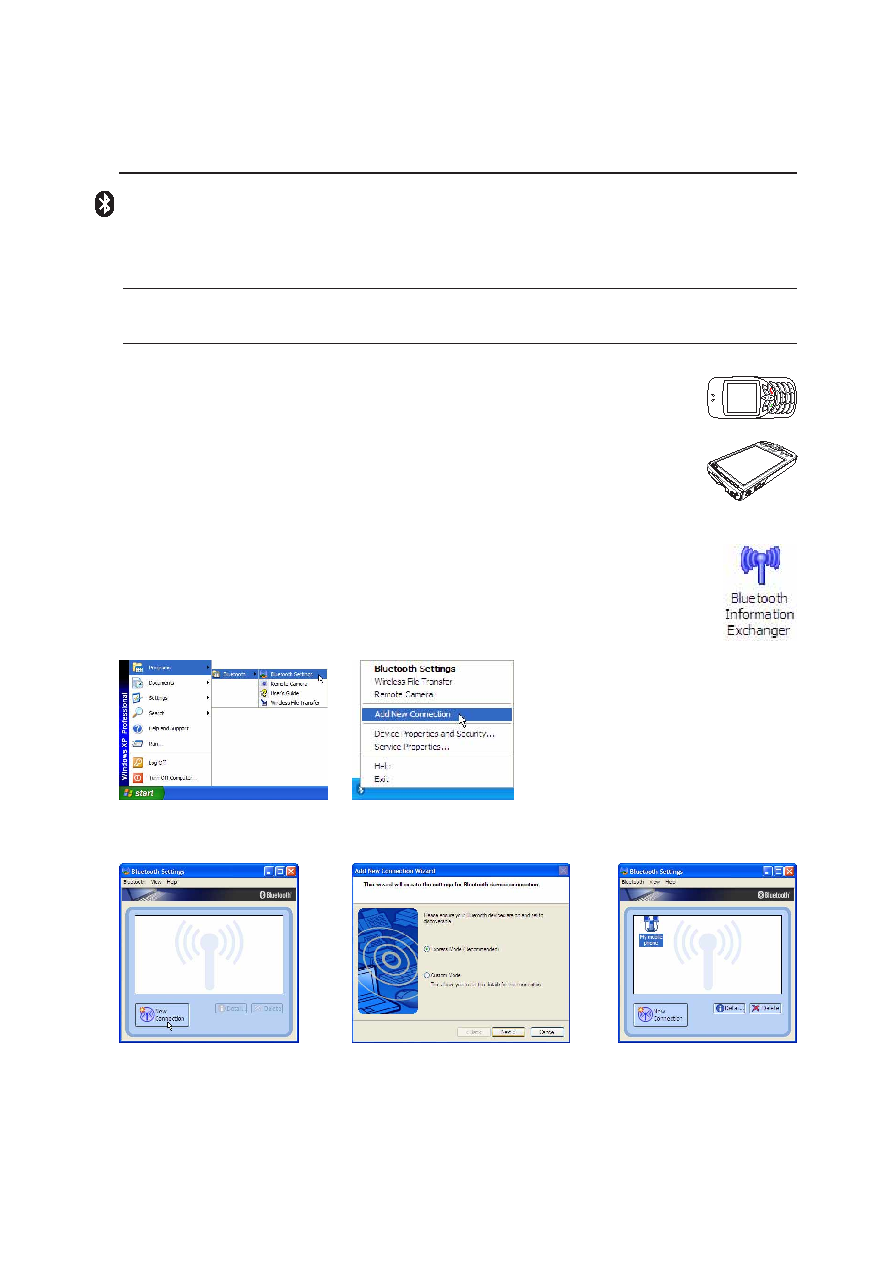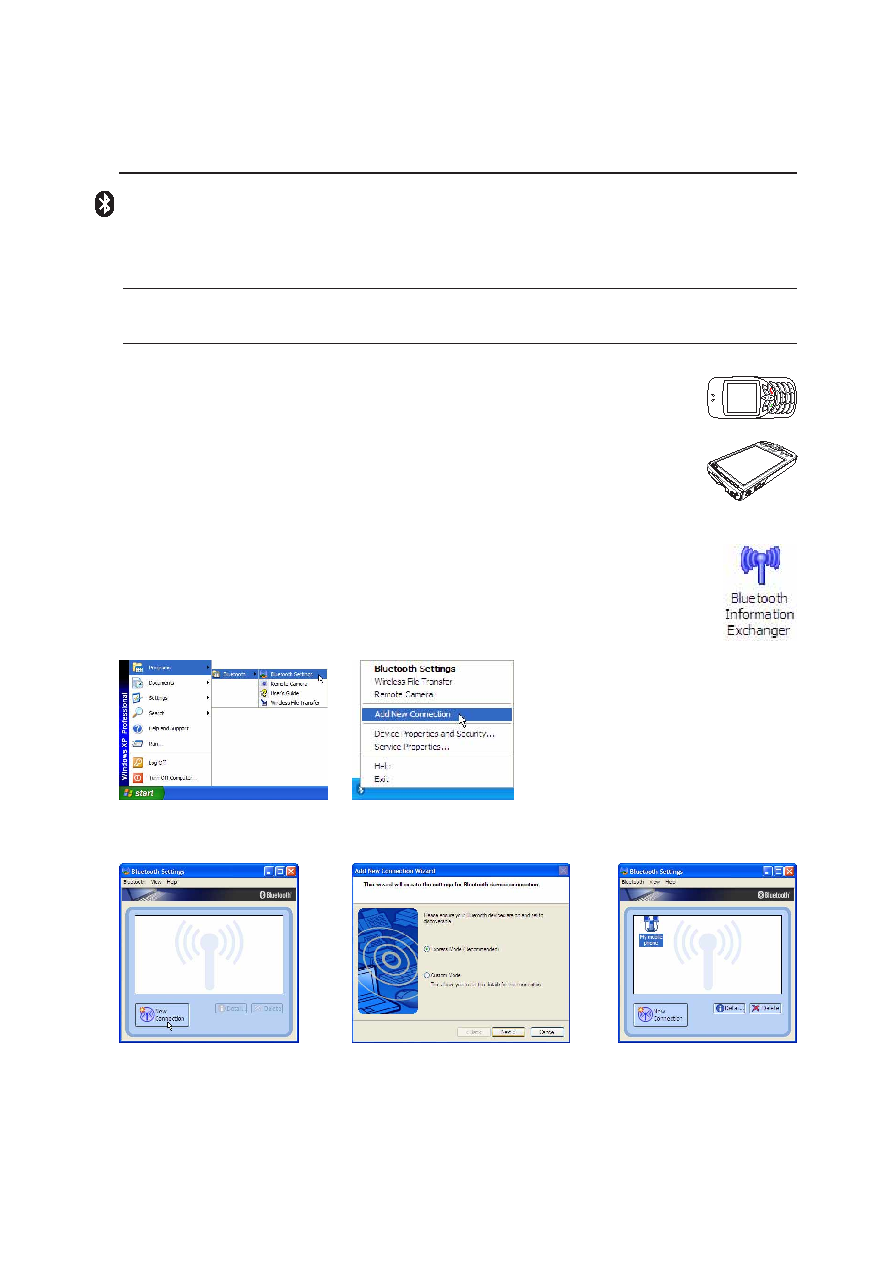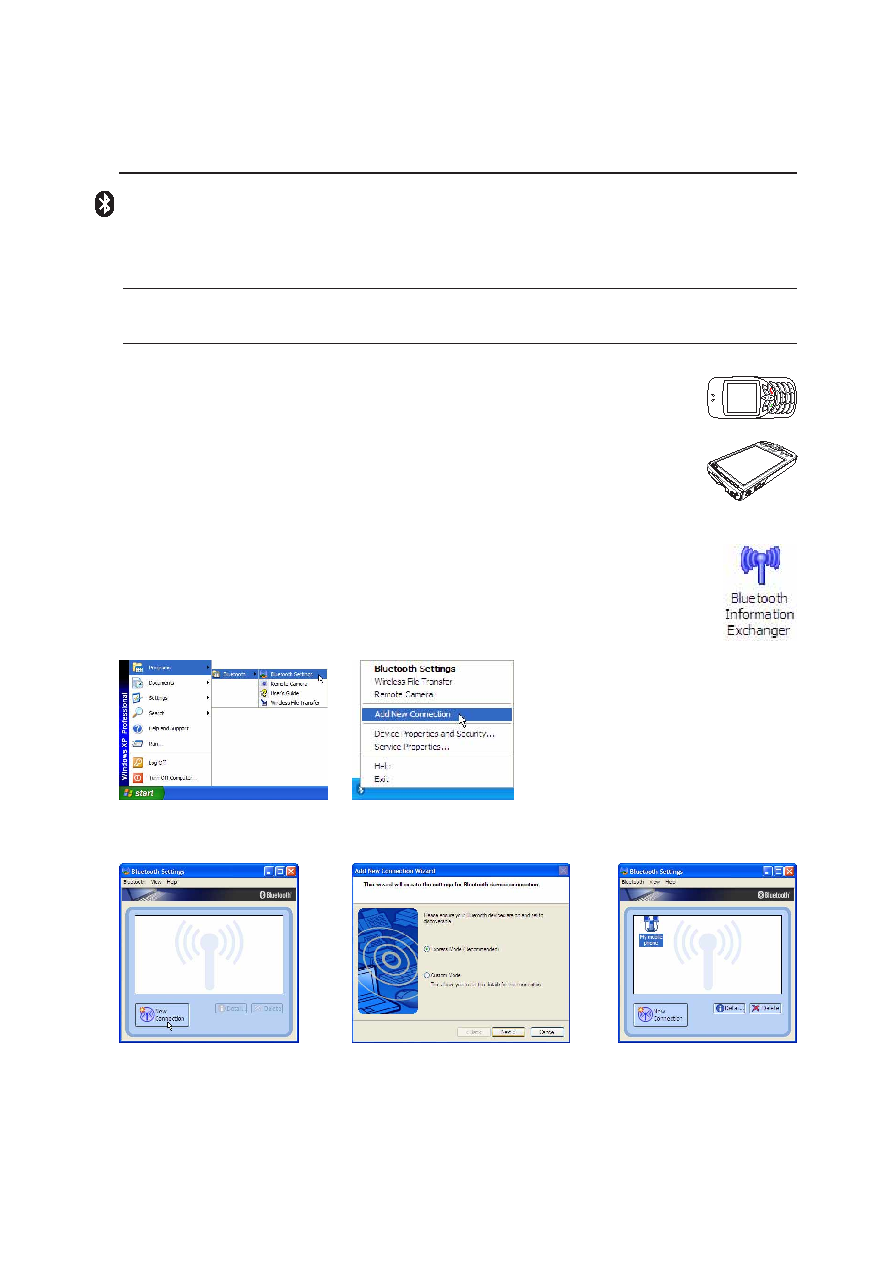
45
Utilização do PC Portátil
4
Add New Connection (Adicionar
nova ligação) a partir do ícone da
barra de tarefas Bluetooth
Bluetooth Settings (Definições
Bluetooth) a partir do menu Start
(Iniciar)| Programs (Programas)|
Bluetooth do Windows
Clique em New Connection
(Nova ligação) em Bluetooth
Settings (Definições Bluetooth).
Siga o assistente para adicionar
dispositivos Bluetooth.
Após conclusão da operação,
deverá poder ver o seu dispositivo
no ecrã.
Ligação sem fios Bluetooth (nos modelos seleccionados)
Os PCs Portátil com tecnologia Bluetooth eliminam a necessidade de utilizar cabos para ligar os
dispositivos activados para Bluetooth. Como exemplos de dispositivos activados para Bluetooth temos
os PCs Portátil, os PCs desktop, os telemóveis e as agendas electrónicas.
NOTA: Se o seu PC Portátil não incluir a função Bluetooth, terá de ligar um módulo
USB ou PC Card Bluetooth de forma a poder utilizar a função Bluetooth.
Telemóveis activados para Bluetooth
É possível ligar sem fios o seu telemóvel. Dependendo das capacidades do seu telemóvel,
pode transferir dados da lista telefónica, fotos, ficheiros de som, etc. ou utilizá-lo como
um modem para ligar à Internet. Pode também utilizá-lo para envio de mensagens SMS.
Computadores ou agendas electrónicas activadas para Bluetooth
Pode fazer a ligação sem fios a outro computador ou agenda electrónica e trocar ficheiros,
partilhar periféricos ou partilhar as ligações à Internet ou à rede. Pode também utilizar
teclados ou ratos sem fios activados para Bluetooth.
Emparelhamento com dispositivos activados para Bluetooth
Em primeiro lugar, precisa de emparelhar o seu PC Portátil com um dispositivo activado
para Bluetooth antes de poder fazer a ligação. Certifique-se de que o dispositivo activado
para Bluetooth está ligado e pronto para aceitar o emparelhamento. Vá até Bluetooth Set-
tings (Definições Bluetooth) através do menu Start (Iniciar) | Programs (Programas) |
Bluetooth do Windows ou seleccione Add New Connection (Adicionar nova ligação) a
partir do ícone da barra de tarefas Bluetooth, se este estiver disponível.
1
2
3
4
5
6
7
*
#
8
0
9
g
p
t
j
a
d
m ?
w
+
a/A
¡
¤¤¤¤
¢
d
e
f